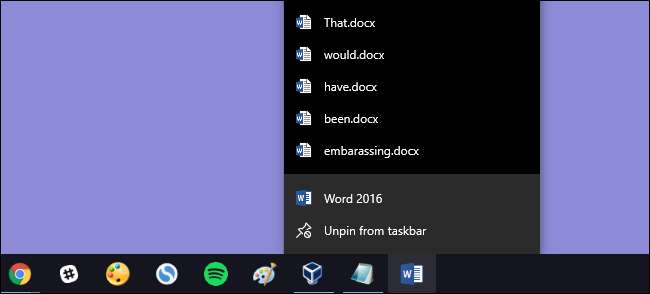
آپ کو کبھی معلوم نہیں ہوگا کہ "حالیہ دستاویزات" چھلانگ کی فہرست آپ کو کاٹنے کے لئے کب واپس آئے گی۔ ہوسکتا ہے کہ آپ اپنا صارف اکاؤنٹ دوسرے لوگوں کے ساتھ بانٹ دیں ، یا ہوسکتا ہے کہ آپ واقعی محتاط رہیں۔ آپ کی وجوہات آپ کی اپنی ہیں۔ ہم آپ کو صرف یہ بتانے کے لئے یہاں موجود ہیں کہ یہ یقینی بنانا ہے کہ جب بھی آپ بند ہوں گے تو یہ صاف ہوجاتا ہے۔
فوری رجسٹری یا گروپ پالیسی میں ترمیم کے ساتھ ، ہر بار جب آپ ونڈوز سے باہر نکلتے ہیں تو آپ خود بخود حالیہ دستاویزات کی فہرست کو صاف کرسکتے ہیں۔ اس فہرست میں فائل ایکسپلورر میں دکھائی جانے والی حالیہ فائلوں کے ساتھ ساتھ آپ کی ایپس کی چھلانگ کی فہرستوں پر بھی شامل ہے۔ چاہے وہ ایپس اسٹارٹ مینو میں ہوں یا ٹاسک بار میں بند ہوں۔ ہم نے پہلے ہی بات کی ہے ونڈوز میں حالیہ آئٹمز کو کیسے بند کریں ، اور یہاں تک کہ ایک چھلانگ کی فہرست کو کیسے صاف کریں اگر آپ کو بس اتنا کرنا ہے۔ تو یہاں کیا فرق ہے؟ اس مضمون میں ہم جس ہیک کا احاطہ کررہے ہیں وہ آپ کو حالیہ آئٹم لسٹ کا استعمال عام طور پر جاری رکھنے کی اجازت دیتا ہے جب تک کہ آپ اپنے کمپیوٹر کو دوبارہ شروع کرکے یا بند کرکے ، یا اپنے اکاؤنٹ سے سائن آؤٹ کرکے ونڈوز سے باہر نہ نکلیں۔
متعلقہ: ونڈوز 10 میں حالیہ اشیا اور متواتر مقامات کو کیسے بند کریں
گھریلو صارفین: رجسٹری میں ترمیم کرکے دستاویزات کی حالیہ فہرست کو صاف کریں
اگر آپ کے پاس ونڈوز ہوم ایڈیشن ہے تو ، آپ کو یہ تبدیلیاں کرنے کیلئے ونڈوز رجسٹری میں ترمیم کرنا ہوگی۔ اگر آپ کے پاس ونڈوز پرو یا انٹرپرائز ہے تو آپ یہ اس طرح بھی کرسکتے ہیں ، لیکن گروپ پالیسی ایڈیٹر کے مقابلے میں رجسٹری میں کام کرنے میں زیادہ آسانی محسوس کرتے ہیں۔ (اگر آپ کے پاس پرو یا انٹرپرائز ہے ، تو ، ہم اگلے سیکشن میں بیان کردہ ، آسان گروپ پالیسی ایڈیٹر استعمال کرنے کی سفارش کرتے ہیں۔)
معیاری انتباہ: رجسٹری ایڈیٹر ایک طاقتور ٹول ہے اور اس کا غلط استعمال کرنا آپ کے سسٹم کو غیر مستحکم یا ناقابل برداشت بھی کرسکتا ہے۔ یہ بہت آسان ہیک ہے اور جب تک آپ ہدایات پر قائم رہیں گے ، آپ کو کوئی پریشانی نہیں ہونی چاہئے۔ اس نے کہا ، اگر آپ نے پہلے کبھی اس کے ساتھ کام نہیں کیا ہے تو ، پڑھنے پر غور کریں رجسٹری ایڈیٹر کا استعمال کیسے کریں شروع کرنے سے پہلے۔ اور ضرور رجسٹری کا بیک اپ بنائیں (اور آپ کا کمپیوٹر !) تبدیلیاں کرنے سے پہلے
متعلقہ: کسی پرو کی طرح رجسٹری ایڈیٹر استعمال کرنا سیکھنا
شروع کرنے کے ل Start ، اسٹارٹ اور "regedit" ٹائپ کرکے رجسٹری ایڈیٹر کھولیں۔ رجسٹری ایڈیٹر کھولنے کے لئے انٹر دبائیں اور اپنے کمپیوٹر میں تبدیلی کرنے کی اجازت دیں۔
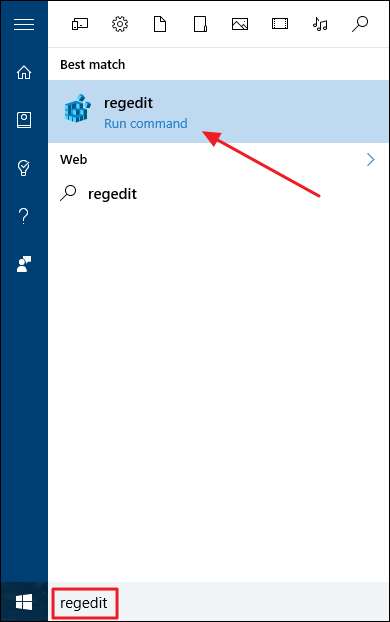
رجسٹری ایڈیٹر میں ، درج ذیل کلید پر تشریف لے جانے کے لئے بائیں سائڈبار کا استعمال کریں۔
HKEY_CURRENT_USER \ سافٹ ویئر \ مائیکروسافٹ \ ونڈوز \ کرنٹ ورژن icies پالیسیاں \ ایکسپلورر \
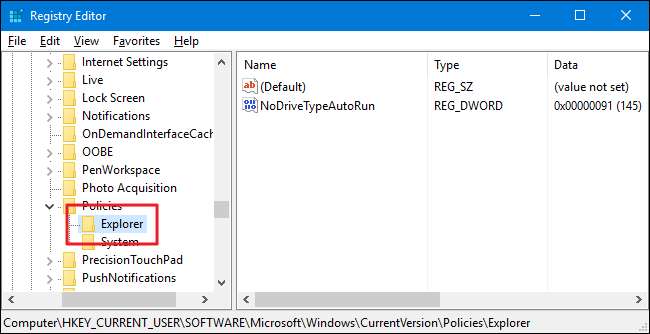
اگلا ، آپ اس میں ایک نئی قدر پیدا کرنے جارہے ہیں
ایکسپلورر
چابی. پر دائیں کلک کریں
ایکسپلورر
کلیدی اور نیا> DWORD (32 بٹ) ویلیو منتخب کریں۔ نئی قدر کا نام "ClearRecentDocsOnExit" رکھیں۔
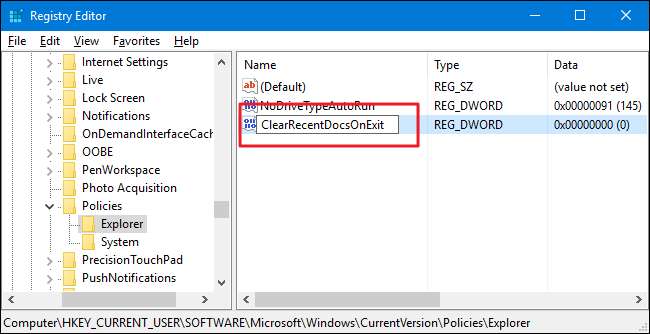
نیا پر ڈبل کلک کریں
ClearRecentDocsOnExit
اس کی خصوصیات ونڈو کو کھولنے کے لئے قدر. "ویلیو ڈیٹا" باکس میں 0 سے 1 تک کی قیمت کو تبدیل کریں اور پھر "ٹھیک ہے" پر کلک کریں۔
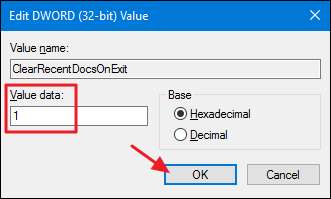
اب آپ رجسٹری ایڈیٹر بند کرسکتے ہیں۔ اگلی بار جب آپ اپنے صارف اکاؤنٹ سے سائن آؤٹ کریں گے ، یا اپنے پی سی کو بند یا دوبارہ اسٹارٹ کریں گے تو آپ کے حالیہ دستاویزات صاف ہوجائیں گے۔ تبدیلی کو پلٹانے کے لئے ، صرف انہی اقدامات پر عمل کریں اور ترتیب دیں
ClearRecentDocsOnExit
0 کی قدر کریں۔
ہماری ون کلک پر رجسٹری ہیک ڈاؤن لوڈ کریں

اگر آپ خود رجسٹری میں غوطہ لگانے کے لئے محسوس نہیں کرتے ہیں تو ، ہم نے ڈاؤن لوڈ کے قابل دو رجسٹری ہیکس تخلیق کیں جن کو آپ استعمال کرسکتے ہیں۔ جب آپ ونڈو سے باہر نکلتے ہیں تو ایک ہیک حالیہ دستاویزات کو صاف کرنے کے قابل بناتا ہے اور دوسرا ہیک اس کو غیر فعال کردیتا ہے ، ڈیفالٹ ترتیب کو بحال کرتے ہوئے۔ دونوں درج ذیل زپ فائل میں شامل ہیں۔ جس پر آپ استعمال کرنا چاہتے ہیں اس پر ڈبل کلک کریں ، اشاروں پر کلک کریں ، اور پھر اپنے کمپیوٹر کو دوبارہ اسٹارٹ کریں۔
حالیہ دستاویزات ہیکس
متعلقہ: اپنی خود ونڈوز رجسٹری ہیکس بنانے کا طریقہ
یہ ہیکس واقعی صرف ہیں
ایکسپلورر
کلید ، نیچے چھین لیا
ClearRecentDocsOnExit
قیمت جو ہم نے اوپر بیان کی ہے ، اور پھر ایک .REG فائل میں برآمد کی گئی ہے۔ "باہر نکلیں جانے پر حالیہ دستاویزات کو صاف کریں" کو چلانے سے پیدا ہوتا ہے
ClearRecentDocsOnExit
اس قدر کو 1. پر بھی مقرر کرتا ہے۔ "حذف ہونے والے حالیہ دستاویزات سے باہر نکلیں (پہلے سے طے شدہ)" کو چلانے سے قدر خارج ہوجاتی ہے ، جب آپ ونڈوز سے باہر نکلتے ہیں تو حالیہ دستاویزات کی فہرست کو محفوظ رکھنے کی پہلے سے طے شدہ ترتیب کو بحال کرتے ہیں۔ اور اگر آپ رجسٹری میں گھل مل جانے سے لطف اندوز ہوتے ہیں تو ، سیکھنے میں وقت نکالنا قابل قدر ہے
اپنی رجسٹری ہیک بنانے کا طریقہ
.
پرو اور انٹرپرائز صارفین: مقامی گروپ پالیسی ایڈیٹر کے ساتھ حالیہ دستاویز کی فہرست صاف کریں
متعلقہ: اپنے پی سی کو موافقت کے ل Group گروپ پالیسی ایڈیٹر کا استعمال کرنا
اگر آپ ونڈوز 10 پرو یا انٹرپرائز استعمال کررہے ہیں تو ، جب آپ ونڈوز سے باہر نکلتے ہیں تو حالیہ دستاویزات کی فہرست کو صاف کرنے کا آسان ترین طریقہ لوکل گروپ پالیسی ایڈیٹر استعمال کرکے ہے۔ یہ ایک بہت ہی طاقتور ٹول ہے ، لہذا اگر آپ نے پہلے کبھی اسے استعمال نہیں کیا ہے تو ، اس میں کچھ وقت درکار ہوگا جانیں کہ یہ کیا کرسکتا ہے . نیز ، اگر آپ کمپنی کے نیٹ ورک پر موجود ہیں تو ، سب کو ایک احسان کریں اور پہلے اپنے ایڈمن سے چیک کریں۔ اگر آپ کا کام کا کمپیوٹر کسی ڈومین کا حصہ ہے تو ، اس کا بھی امکان ہے کہ یہ کسی ڈومین گروپ پالیسی کا حصہ ہے جو ویسے بھی ، مقامی گروپ پالیسی کو دبائے گا۔
ونڈوز 10 پرو یا انٹرپرائز میں ، اسٹارٹ کو ٹائپ کریں ، ٹائپ کریں gpedit.msc ، اور انٹر دبائیں۔

لوکل گروپ پالیسی ایڈیٹر میں ، بائیں ہاتھ کے پین میں ، صارف کی تشکیل> انتظامی ٹیمپلیٹس> اسٹارٹ مینو اور ٹاسک بار پر ڈرل کریں۔ دائیں طرف ، "باہر نکلنے کے بارے میں حال ہی میں کھولی گئی دستاویزات کی واضح تاریخ" کی ترتیب تلاش کریں اور اس پر ڈبل کلک کریں۔
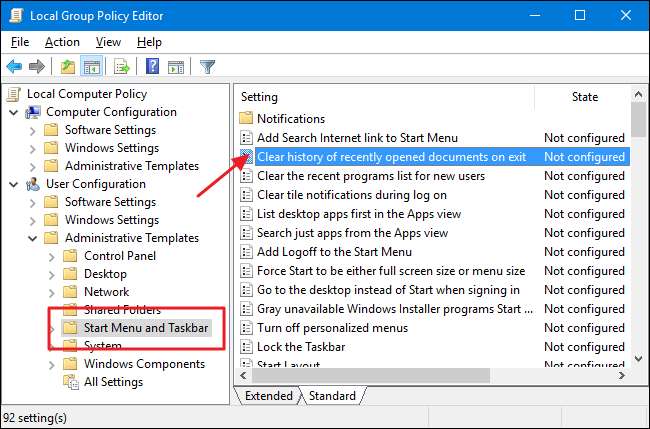
کھولنے والی پراپرٹیز ونڈو میں ، قابل اختیار کا انتخاب کریں اور پھر ٹھیک ہے پر کلک کریں۔
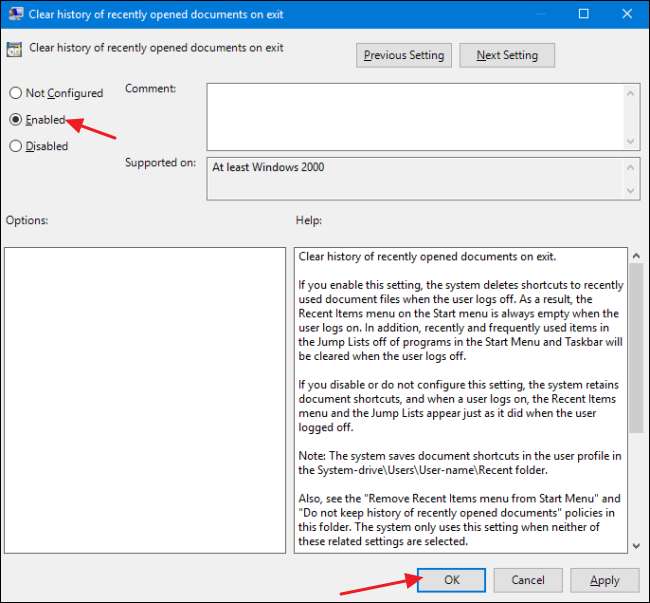
اب آپ لوکل گروپ پالیسی ایڈیٹر سے باہر نکل سکتے ہیں۔ اگلی بار جب آپ ونڈوز سے باہر نکلیں تو ، آپ کی حالیہ دستاویزات کی فہرست صاف ہوجائے گی۔ اگر کسی وقت بھی آپ تبدیلی کو پلٹنا چاہتے ہیں تو ، اسی طریقہ کار پر عمل کریں اور "حال ہی میں کھولی گئی دستاویزات کی واضح تاریخ" کو غیر فعال یا تشکیل شدہ پر مرتب کریں۔







